目錄
- (一) 使用 Workbench 操作數據庫
- ① 創建數據庫
- ② 修改數據庫
- ③ 刪除數據庫
- ④ 設置默認數據庫
- (二)使用 Workbench 操作數據表 ① 創建數據表
- (三)主鍵約束
- (四)外鍵約束
- (五)唯一約束
- (六)默認值約束
- (七)非空約束
- (八)編輯表中的數據
- (九)視圖
- (十)存儲過程
- (十一)觸發器
- (十二)用戶和權限
MySQL Workbench 是一款專為 MySQL 設計的集成化桌面軟件,也是下一代的可視化數據庫設計、管理的工具,它同時有開源和商業化兩個版本。該軟件支持 Windows 和 Linux 系統,可以從 https://dev.mysql.com/downloads/workbench/ 下載。
MySQL Workbench 是可視化數據庫設計軟件,為數據庫管理員和開發人員提供了一整套可視化的數據庫操作環境,主要功能有數據庫設計與模型建立、SQL 開發(取代 MySQL Query Browser)、數據庫管理(取代 MySQL Administrator)。
MySQL Workbench 有兩個版本:
- MySQL Workbench Community Edition(也叫 MySQL Workbench OSS,社區版),MySQL Workbench OSS 是在GPL證書下發布的開源社會版本。
- MySQL Workbench Standard Edition(也叫 MySQL Workbench SE,商業版本),MySQL Workbench SE 是按年收費的商業版本。
MySQL Workbench 的初始界面如下圖所示。
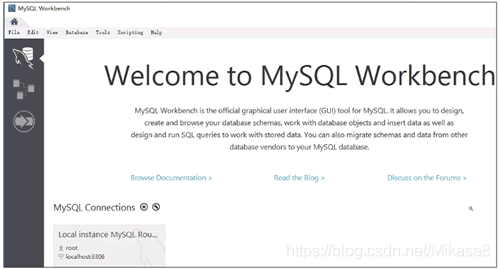
(一) 使用 Workbench 操作數據庫
打開 MySQL Workbench 軟件,如下圖所示,方框標識的部分就是當前數據庫服務器中已經創建的數據庫列表。
在 MySQL 中,SCHEMAS 相當于 DATABASES 的列表。在 SCHEMAS 列表的空白處右擊,選擇 Refresh All 即可刷新當前數據庫列表。
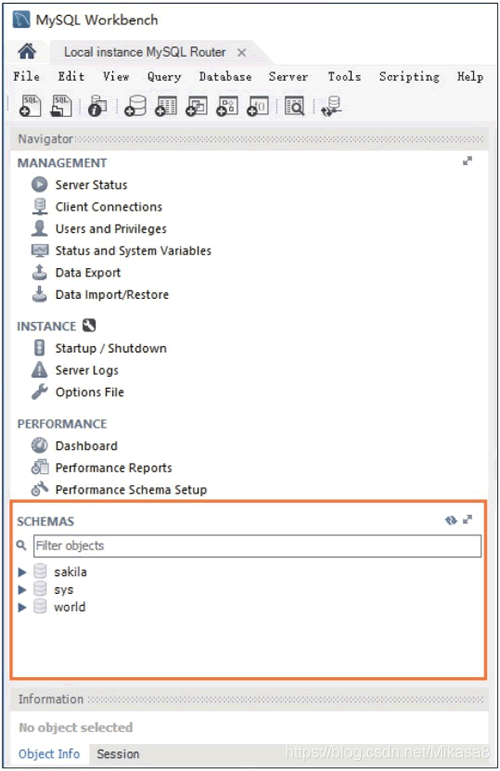
① 創建數據庫
在 SCHEMAS 列表的空白處右擊,選擇“Create Schema…”,則可創建一個數據庫,如下圖所示。
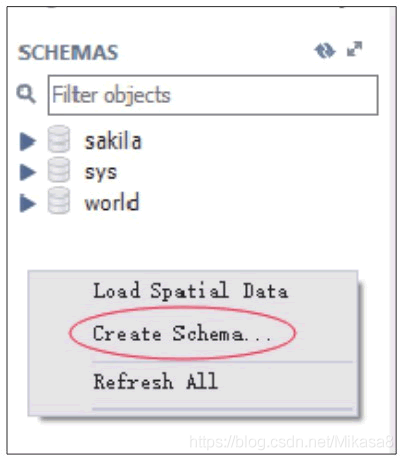
在創建數據庫的對話框中,在 Name 框中輸入數據庫的名稱,在 Collation 下拉列表中選擇數據庫指定的字符集。單擊 Apply 按鈕,即可創建成功,如下圖所示。
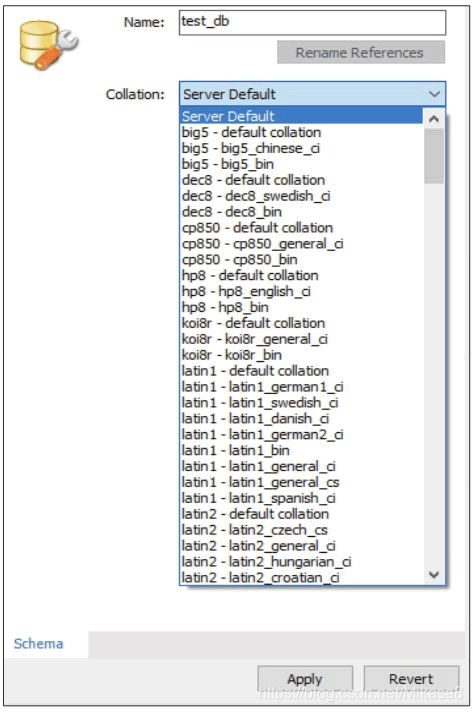
在創建數據庫的對話框中設置完成之后,可以預覽當前操作的 SQL 腳本,即 CREATE DATABASE test_db,然后單擊 Apply 按鈕,最后在下一個彈出的對話框中直接單擊 Finish 按鈕,即可完成數據庫 test_db 的創建,如下圖所示。

使用同樣的方法創建數據庫 test_db_char,指定字符集默認為UTF-8。
② 修改數據庫
成功創建數據庫后,可以修改數據庫的字符集,在需要修改字符集的數據庫上右擊,選擇“Alter Schema…”選項,即可修改數據庫指定的字符集,如下圖所示。
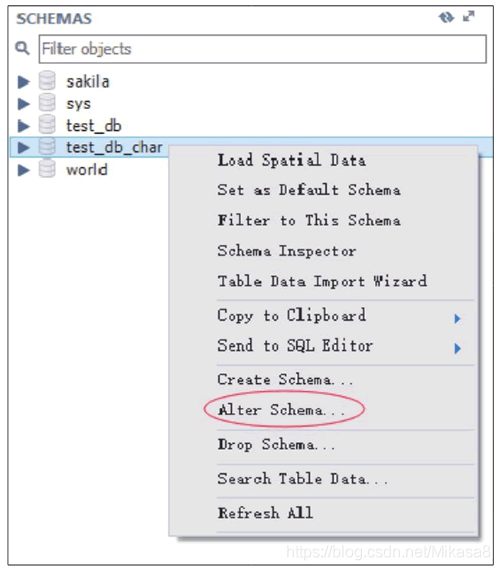
在修改數據庫的對話框中,數據庫的名稱不可以修改,在 Collation 下拉列表中選擇數據庫需要修改為的字符集。單擊 Apply 按鈕,即可創建成功,如下圖所示。
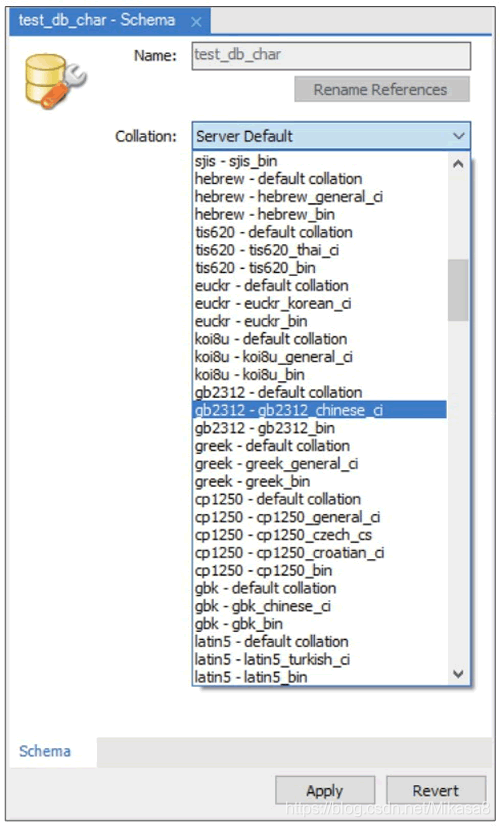
③ 刪除數據庫
可以在 SCHEMAS 列表中刪除數據庫,在需要刪除的數據庫上右擊,選擇“Drop Schema…”,如下圖所示。
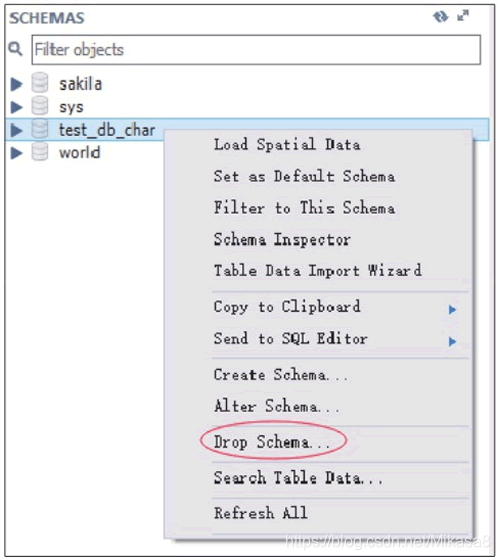
在彈出的對話框中單擊 Drop Now 按鈕,即可直接刪除數據庫,如下圖所示。
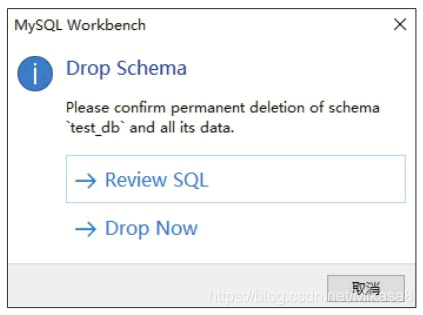
若單擊 Review SQL 按鈕,則可以顯示刪除操作對應的 SQL 語句。單擊 Execute 按鈕就可以執行刪除操作,如下圖所示。
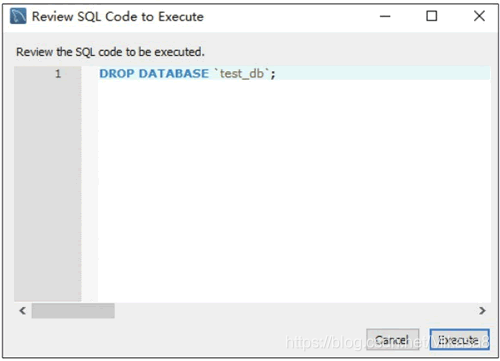
④ 設置默認數據庫
在 SCHEMAS 列表中可以選擇默認的數據庫,在需要指定默認的數據庫上右擊,選擇 Set As Default Schema,如下圖所示。該操作相當于命令行工具中的 USEdatabase_name> 命令。
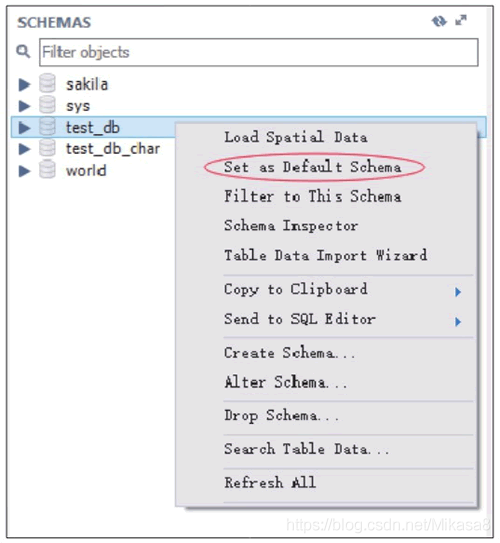
數據庫 test_db 被設置為默認數據庫之后,SCHEMAS 列表中的 test_db 字體會被加粗顯示,如下圖所示。
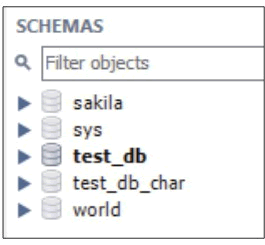
(二)使用 Workbench 操作數據表 ① 創建數據表
打開 MySQL Workbench 軟件,在 SCHEMAS 列表中展開當前默認的 test_db 數據庫,在 Tables 菜單上右擊,選擇“Create Table…”,即可在 test_db 數據庫中創建數據表,如下圖所示。
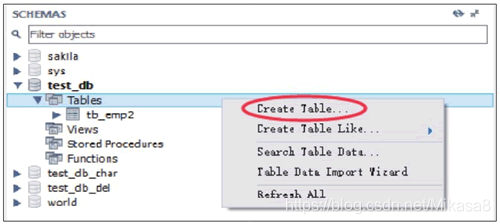
在創建數據表的對話框中,在 Table Name 框中輸入數據表的名稱,在圖中的方框部分編輯數據表的列信息,編輯完成后,單擊 Apply 按鈕,即可成功創建數據表,如下圖所示。
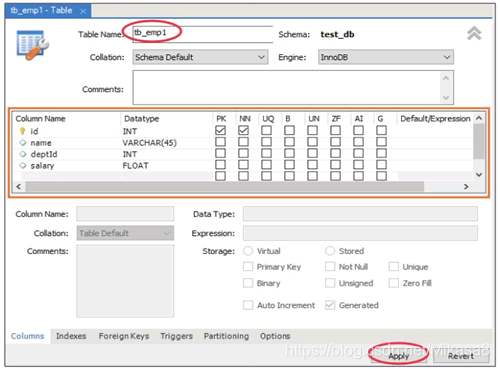
設置完成之后,可以預覽當前操作的 SQL 腳本,然后單擊 Apply 按鈕,最后在下一個彈出的對話框中直接單擊 Finish 按鈕,即可完成數據表 tb_emp1 的創建,如下圖所示。
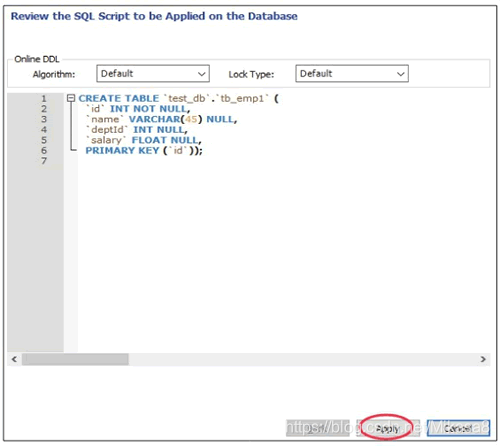
② 查看數據表
成功創建數據表后,可以查看數據表的結構信息,在需要查看表結構的數據表上右擊,選擇 Table Inspector 選項,即可查看數據表的結構,如下圖所示。
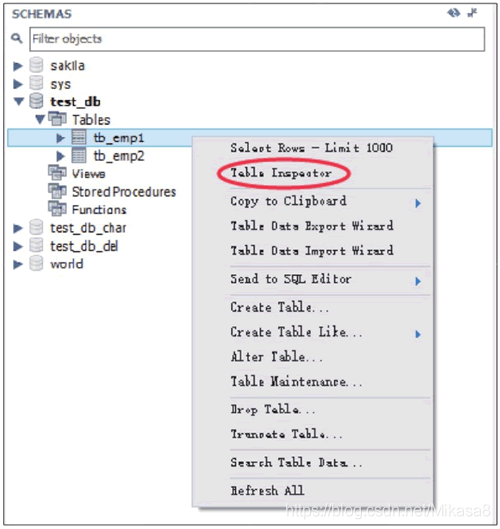
在查看數據表的對話框中,Info 標簽顯示了該數據表的表名、存儲引擎、列數、表空間大小、創建時間、更新時間、字符集校對規則等信息,如下圖所示。
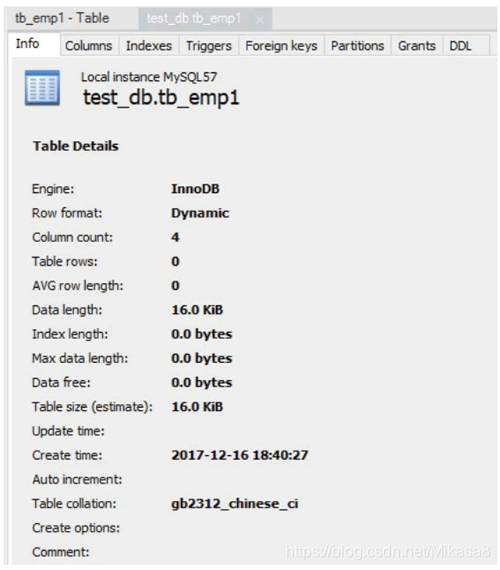
在 Columns 標簽顯示了該表數據列的信息,包括列名、數據類型、默認值、非空標識、字符集、校對規則和使用權限等信息,如下圖所示。
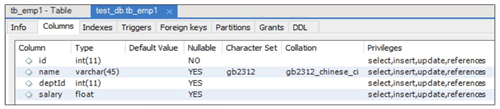
③ 修改數據表
在 SCHEMAS 界面的 test_db 數據庫中,在需要修改表結構的數據表上右擊,選擇“Alter Table…”選項,即可修改數據表的基本信息和數據表結構,如下圖所示。

在修改數據表的對話框中,如下圖所示,在 Table Name 框中可以修改數據表的名稱,在圖中的方框部分編輯數據表的列信息,包括編輯列名、編輯數據類型、新建列、刪除列,通過上下拖曳可以調整列的順序,在數據列上右擊即可刪除該列。編輯完成后,單擊 Apply 按鈕,即可成功修改數據表。
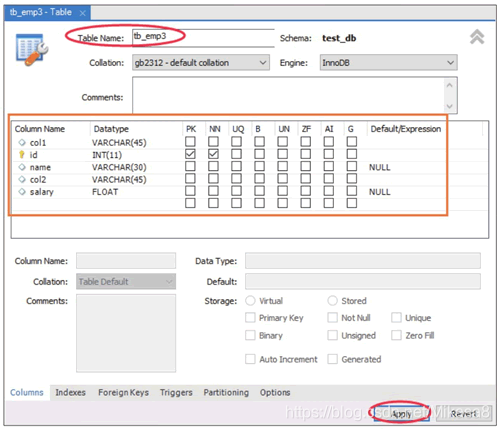
設置完成之后,可以預覽當前操作的 SQL 腳本,然后單擊 Apply 按鈕,最后在下一個彈出的對話框中直接單擊 Finish 按鈕,即可完成數據表 tb_emp1 的修改,如下圖所示。
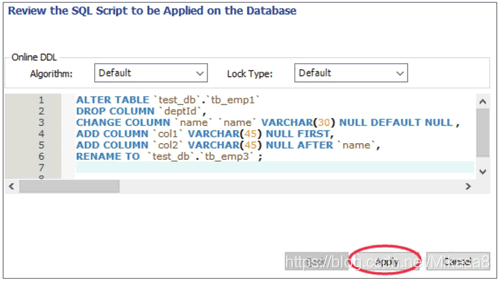
④ 刪除數據表
可以在 SCHEMAS 中的 test_db 數據庫的 Tables 列表中刪除數據表,在需要刪除的數據表上右擊,選擇“Drop Table…”,如下圖所示。
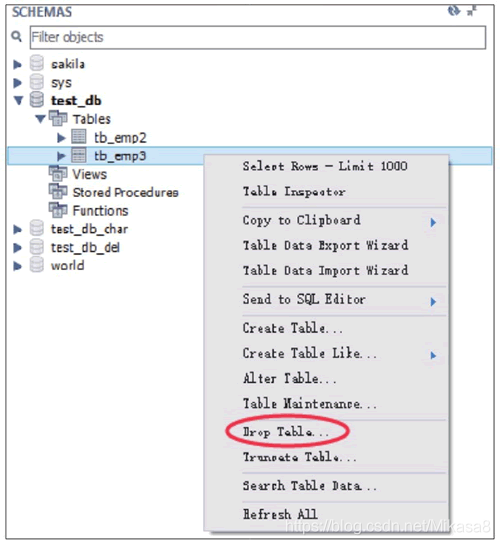
在彈出的對話框中單擊 Drop Now 按鈕,可以直接刪除數據表,如下圖所示。
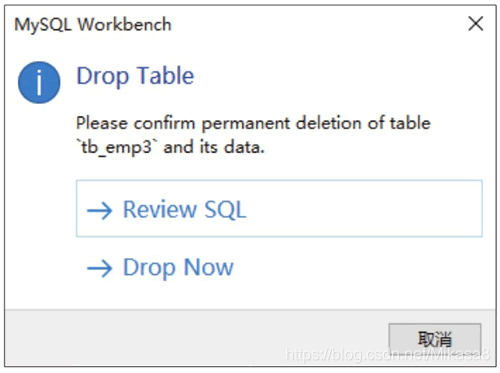
若在彈出的對話框中單擊 Review SQL 按鈕,則可以顯示刪除操作對應的 SQL 語句,單擊 Execute 按鈕就可以執行刪除操作,如下圖所示。
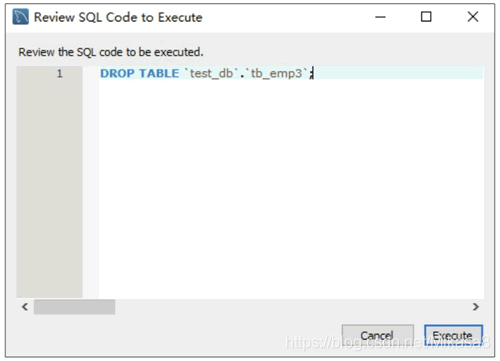
(三)主鍵約束
在 MySQL Workbench 中,在修改表的對話框中,控制 PK 列的勾選情況,即可操作數據表的主鍵約束,當勾選 PK 復選框時,該列就是數據表的主鍵;當取消勾選 PK 復選框時,則取消該列的主鍵約束。單擊 Apply 按鈕即可完成表的修改,如下圖所示。
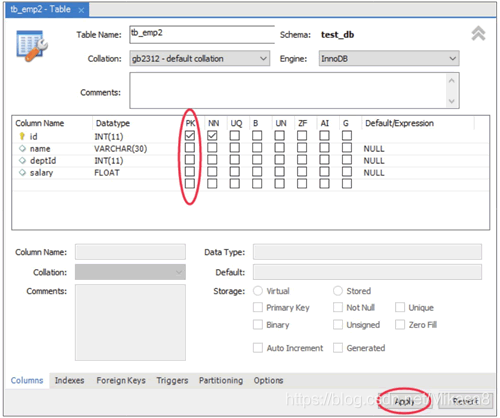
(四)外鍵約束
在 MySQL Workbench 中,打開修改數據表的對話框,進入 Foreign Keys 標簽,首先在 Foreign Key Name 中填入外鍵名稱,其次在 Referenced Table 中選擇當前數據庫中的數據表,然后選擇設置外鍵的字段,接著選擇主表的關聯字段,最后單擊 Apply 按鈕即可完成外鍵的添加操作,如下圖所示。
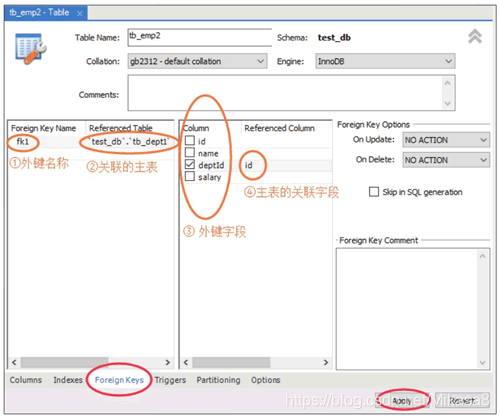
設置完成之后,可以預覽當前操作的 SQL 腳本,然后單擊 Apply 按鈕,最后在下一個彈出的對話框中直接單擊 Finish 按鈕,即可完成數據表 tb_emp2 中外鍵的創建,如下圖所示。
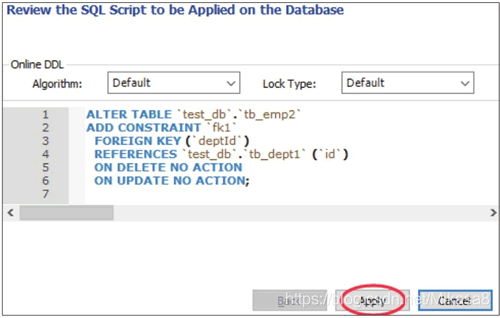
在外鍵約束的列表中,在需要刪除的外鍵上右擊,選擇 Delete selected 選項,刪除對應的外鍵,單擊 Apply 按鈕,即可完成刪除,如下圖所示。
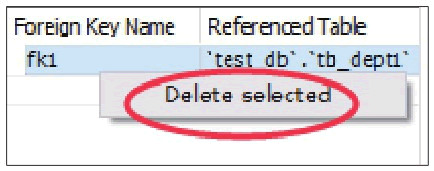
設置完成之后,可以預覽當前操作的 SQL 腳本,然后單擊 Apply 按鈕,最后在下一個彈出的對話框中直接單擊 Finish 按鈕,即可完成數據表 tb_emp2 中外鍵的刪除,如下圖所示。
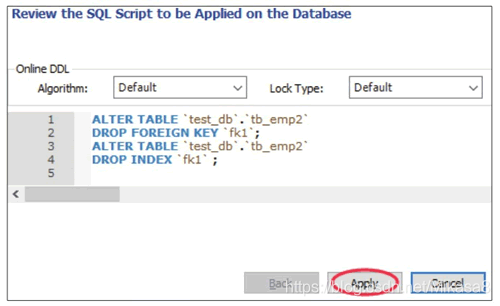
(五)唯一約束
在 MySQL Workbench 中,在修改數據表的對話框中,控制 UQ 列的勾選情況,即可操作數據表的唯一約束,當勾選 UQ 復選框時,該列就是數據表的唯一約束索引;當取消勾選 UQ 復選框時,則取消該列的唯一約束索引。單擊 Apply 按鈕即可完成表的修改,如下圖所示。
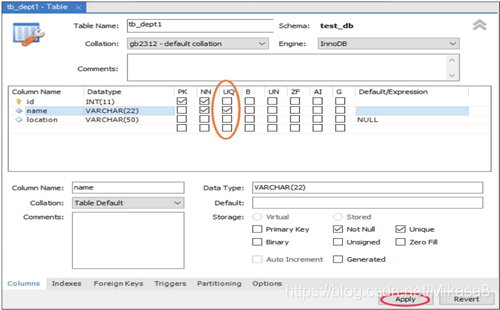
(六)默認值約束
在 MySQL Workbench 中,在修改數據表的對話框中,在 Default/Expression 列中編輯字段的默認值。單擊 Apply 按鈕即可完成表的修改,如下圖所示。
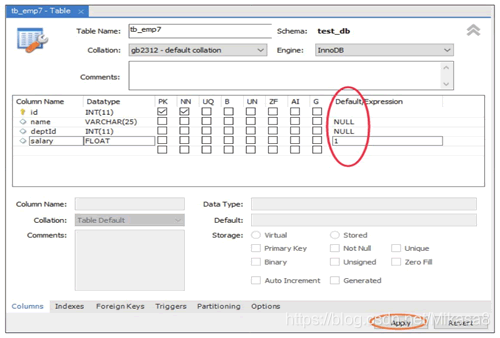
(七)非空約束
在 MySQL Workbench 中,在修改數據表的對話框中,控制 NN 列的勾選情況,即可操作數據表的非空約束。當勾選 NN 復選框時,該列為數據表的非空約束;當取消勾選 NN 復選框時,則取消該列的非空約束。單擊 Apply 按鈕即可完成表的修改,如下圖所示。
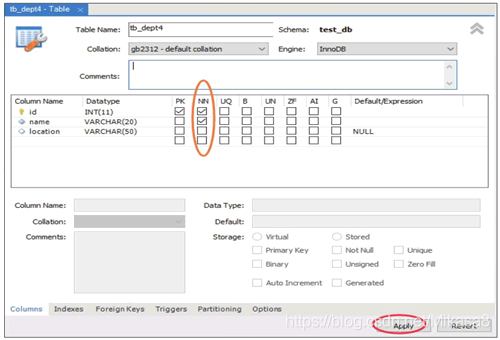
(八)編輯表中的數據
打開 MySQL Workbench 軟件,在 SCHEMAS 列表中展開當前默認的 test_db 數據庫,展開 Tables 菜單,在 tb_courses 表上右擊,選擇 Select Rows–Limit 1000,即可對 tb_courses 表中的數據進行編輯操作,如下圖所示。
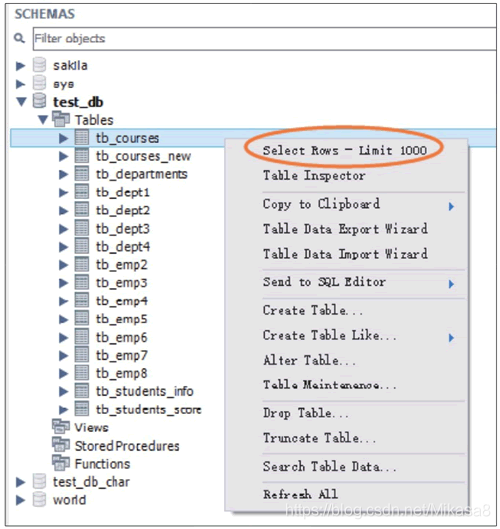
在彈出的對話框中,Edit 菜單欄中包含三個按鈕,分別為“修改”“插入”和“刪除”。單擊 Apply 按鈕,即可保存修改,如下圖所示。
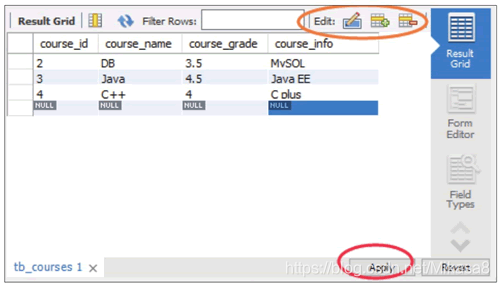
在編輯數據表的對話框中設置完成之后,可以預覽當前操作的 SQL 腳本,然后單擊 Apply 按鈕,最后在下一個彈出的對話框中直接單擊 Finish 按鈕,即可完成數據表 tb_courses 中數據的修改,如下圖所示。
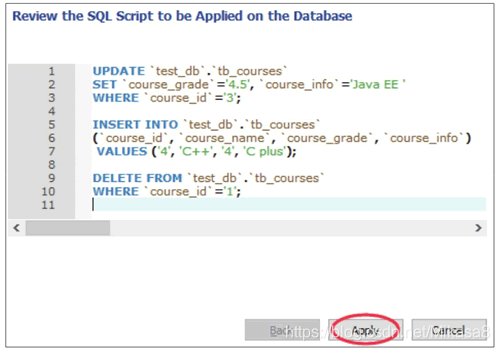
(九)視圖
① 創建視圖
打開 MySQL Workbench 軟件,在 SCHEMAS 列表中展開當前默認的 test_db 數據庫,在 Views 菜單上右擊,選擇“Create View…”,即可創建一個視圖,如下圖所示。
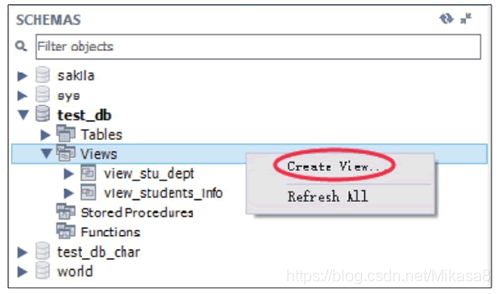
在編輯視圖的對話框中,如下圖所示,設置視圖名稱和視圖的定義。編輯完成后,單擊 Apply 按鈕,即可成功創建視圖。
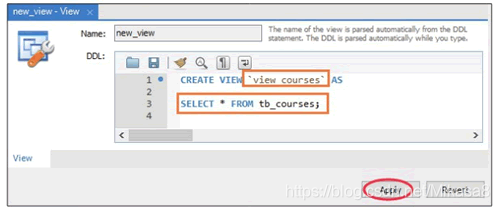
設置完成之后,可以預覽當前操作的 SQL 腳本,然后單擊 Apply 按鈕,最后在下一個彈出的對話框中直接單擊 Finish 按鈕,即可完成視圖 view_courses 的創建,如下圖所示。
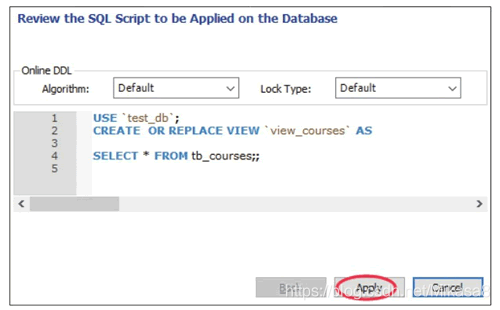
② 查看視圖信息
此時,可以在 Views 目錄下找到新創建的視圖 view_courses,右擊 view_courses,選擇 Select Rows–Limit 1000 選項,即可查看視圖內容,如下圖所示。
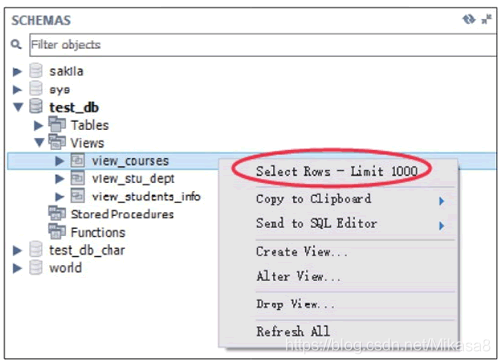
在查看視圖內容的對話框中,視圖內容為只讀,不可修改,如下圖所示。
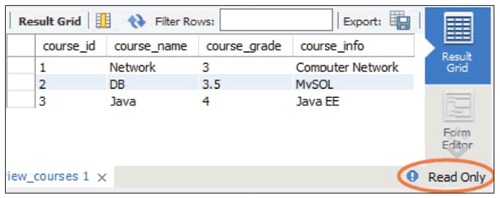
③ 刪除視圖
可以在 SCHEMAS 的 Views 列表中刪除視圖,在需要刪除的視圖上右擊,選擇“Drop View…”,如下圖所示。
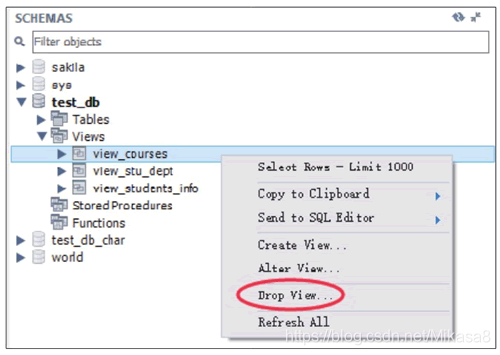
在彈出的對話框中單擊 Drop Now 按鈕,即可直接刪除視圖,如下圖所示。
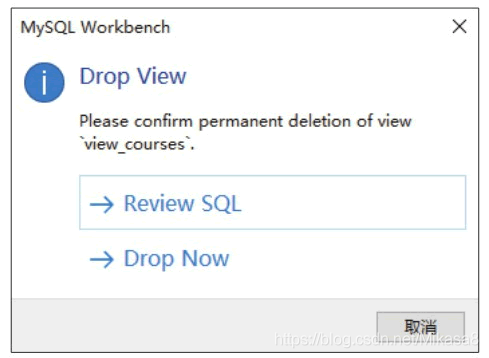
若單擊 Review SQL,則可以顯示刪除操作對應的 SQL 語句,單擊 Execute 按鈕就可以執行刪除操作,如下圖所示。
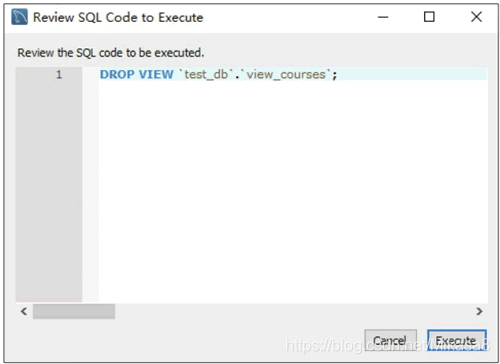
(十)存儲過程
打開 MySQL Workbench 軟件,在菜單欄中單擊“新建存儲函數”按鈕,即可新建存儲過程,如下圖所示。

在創建存儲過程的對話框中,設置存儲過程的名稱和存儲過程的定義,單擊 Apply 按鈕,即可成功創建自定義函數,如下圖所示

設置完成之后,可以預覽當前操作的 SQL 腳本,然后單擊 Apply 按鈕,最后在下一個彈出的對話框中直接單擊 Finish 按鈕,即可完成存儲過程 new_procedure 的創建,如下圖所示。
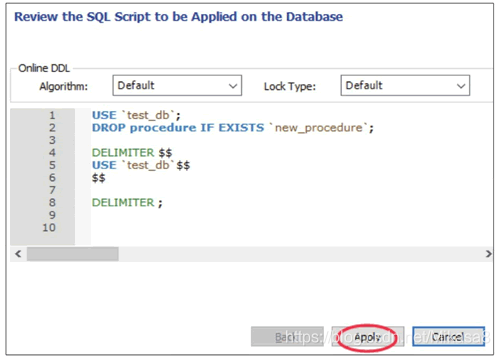
在 SCHEMAS 界面中,展開 test_db 數據庫中的 Stored Procedures 目錄,在新創建的存儲過程 new_procedure 上右擊,可以實現創建存儲過程、修改存儲過程、刪除存儲過程等操作,如下圖所示。
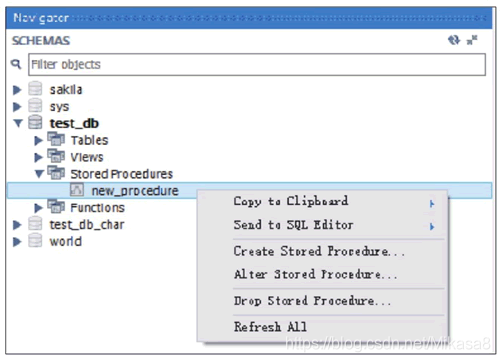
(十一)觸發器
打開 MySQL Workbench 軟件,在 SCHEMAS 界面中,打開 test_db 數據庫目錄,展開 tb_emp8 的 Triggers 目錄,可以查看該數據表相關的觸發器,如下圖所示。
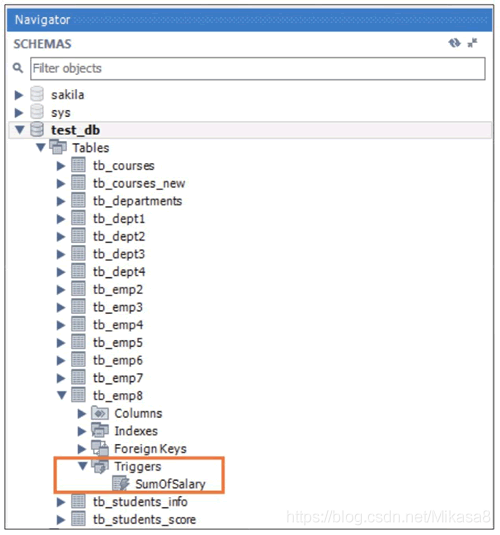
在 SHEMAS 界面中,在 test_db 數據庫的右側單擊“信息”按鈕,如下圖所示。
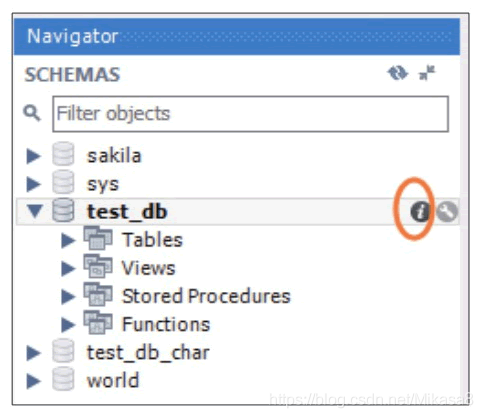
在彈出的數據庫信息列表中,選擇 Triggers 選項卡,即可查看觸發器的詳細信息,包括觸發器名稱、事件類型、關聯的數據表和觸發條件等信息,如下圖所示。
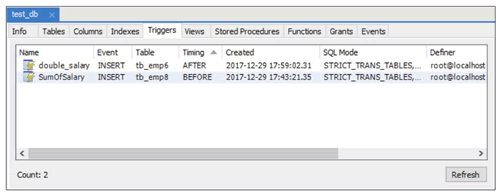
(十二)用戶和權限
① 創建用戶
打開 MySQL Workbench 軟件,在菜單欄中選擇 Server 菜單,在展開的列表中選擇 Users and Privileges 選項,進入用戶和權限的管理界面,如下圖所示。
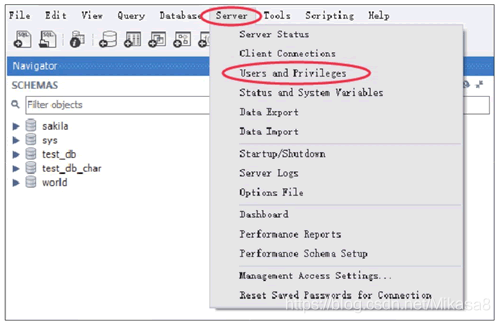
進入用戶和權限的管理界面,左上角的方框中顯示當前數據庫中的用戶列表,包括數據庫系統默認的用戶 mysql.session、mysql.sys、root 以及自定義的用戶,同時列表中還顯示用戶的主機名稱,如 localhost。在管理界面的左下角可以單擊 Add Account 按鈕,即可創建一個新用戶,如下圖所示。

在創建用戶界面,可以設置用戶名稱、認證類型、主機名稱、用戶密碼和確認密碼,單擊 Apply 按鈕,即可完成用戶的創建,如下圖所示。

在左側的用戶列表中,選擇某個用戶,即可查看用戶的用戶名稱、認證類型、主機名稱、用戶密碼等信息。并且可以對用戶信息進行修改,修改完成后單擊 Apply 按鈕,即可完成用戶信息的修改,如下圖所示。
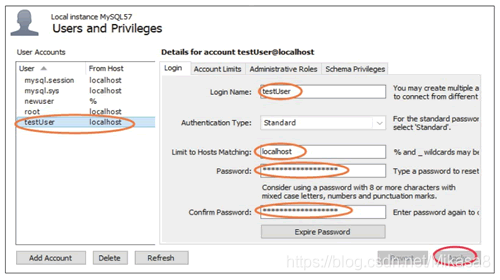
② 刪除用戶
在用戶列表的下方,可以單擊 Delete 按鈕刪除用戶,單擊 Refresh 按鈕刷新用戶的列表,如下圖所示。
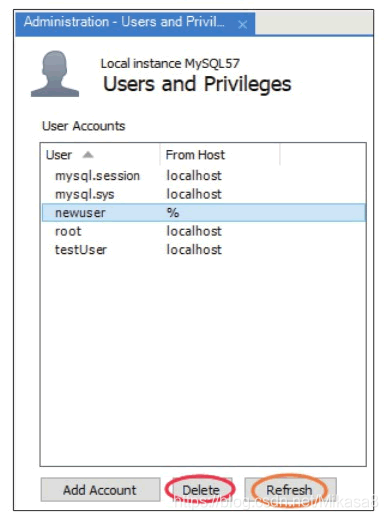
到此這篇關于詳解MySQL Workbench使用教程的文章就介紹到這了,更多相關MySQL Workbench內容請搜索腳本之家以前的文章或繼續瀏覽下面的相關文章希望大家以后多多支持腳本之家!
您可能感興趣的文章:- MySQL WorkBench管理操作MySQL教程
- MySQL Workbench的使用方法(圖文)
- Mysql Workbench查詢mysql數據庫方法
- Mysql WorkBench安裝配置圖文教程
- MySQL Workbench下載與使用教程詳解
- Ubuntu下mysql與mysql workbench安裝教程
- MAC下Mysql5.7+ MySQL Workbench安裝配置方法圖文教程
- mysql 5.7.17 以及workbench安裝配置圖文教程
- mysql中workbench實例詳解
- Workbench連接不上阿里云服務器Ubuntu的Mysql解決方法(已測)
- centOS下mysql workbench安裝配置教程